Come personalizzare il feed di Google Discover sul tuo smartphone Android
Google Discover è il modo in cui Google ti aiuta a trovare notizie e altri contenuti su Internet, direttamente dal tuo smartphone o tablet(smartphone or tablet) . Per impostazione predefinita, visualizza i dati in base alla cronologia delle ricerche(search history) , ma può anche essere personalizzato per soddisfare meglio i tuoi interessi. Se vuoi che Google Discover faccia un ottimo lavoro nel tenerti informato su ciò che conta per te, ecco come personalizzarlo sul tuo smartphone Android(Android smartphone) :
NOTA:(NOTE:) questa guida copre Google Discover per smartphone con Android . Su iOS, le cose sembrano diverse e pubblicheremo una guida separata per gli utenti di iPhone.
Come avviare Google Discover sul tuo smartphone
Google Discover è disponibile per tutti i dispositivi Android . Hai diversi metodi per accedervi. Il primo è avviare l' app Google(Google app) sul tuo smartphone Android.

Su molti dispositivi Android che non dispongono di lanciatori di app personalizzati(custom app) , apri Google Discover con uno scorrimento verso destra, dal lato sinistro dello schermo.

Il feed di Google Discover viene visualizzato immediatamente sotto la (Google Discover)casella di ricerca(search box) .
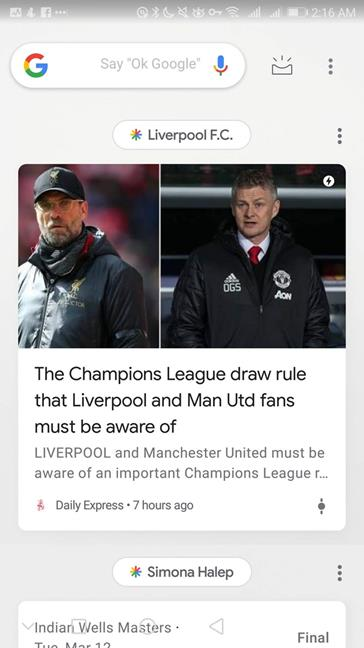
Google Discover a volte popola la home page di Google(Google homepage) sotto la casella di ricerca(search box) , ogni volta che apri google.com in Google Chrome . In altri browser web potresti non visualizzare il feed di Google Discover . Inoltre, diverse regioni sembrano avere impostazioni diverse, quindi alcuni di voi potrebbero non vedere il feed di Google Discover quando visitano (Google Discover)google.com .

Ogni volta che esegui una ricerca sul tuo dispositivo mobile, ricevi anche un'icona Scopri (Discover) e una didascalia(icon and caption) nell'angolo in basso a sinistra.

Dove personalizzare Google Discover
La personalizzazione di Google Discover può essere eseguita da molti punti, a seconda di come ci si accede.
Se accedi direttamente al feed di Google Discover , tocca i tre punti nell'angolo in alto a destra del feed, vicino alla casella di ricerca(search box) .

Nel menu che si apre, tocca Personalizza Scopri(Customize Discover) .

Se preferisci utilizzare l' app Google per accedere al feed di Google Discover , tocca il pulsante Altro(More) nell'angolo in basso a destra rappresentato da tre punti orizzontali.

Nell'elenco di opzioni che si apre, tocca Personalizza Scopri(Customize Discover) .

Come personalizzare Google Discover con gli argomenti che ti interessano
La pagina Personalizza Discover(Customize Discover) mostra gli argomenti già selezionati per te, nella sezione Seguente(Following) . Se desideri eliminare un argomento, tocca il pulsante X alla sua destra. Se desideri aggiungere più argomenti, tocca Segui argomenti(Follow topics) nella parte superiore della pagina.

Google Discover propone categorie di argomenti sotto forma di schede che puoi sfogliare. Se hai un'idea più precisa di ciò che desideri, tocca il pulsante della lente d'ingrandimento(magnifying glass button) nella parte superiore della pagina.
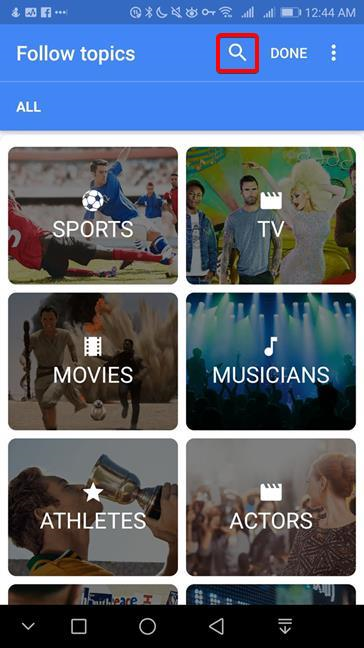
Digita il tuo interesse nella parte superiore della pagina, quindi tocca il segno più accanto all'argomento specifico che desideri seguire, mostrato nell'elenco dei risultati.

Tieni presente che puoi cercare qualsiasi cosa, comprese le persone che desideri seguire. Puoi seguire Donald Trump , notizie sulla Cina(China) , gli Oscar(Oscars) , Ariana Grande o Oprah Winfrey . Puoi ripetere la procedura finché non sei soddisfatto dell'insieme di argomenti che hai selezionato per Google Discover .
Come personalizzare gli aggiornamenti meteo , gli aggiornamenti del (Weather)tempo di viaggio(travel time) e altri elementi in Google Discover
Scorri verso il basso nella schermata Personalizza Discover(Customize Discover) oltre la sezione Seguente(Following) . Le sezioni seguenti ti consentono di personalizzare le informazioni personali mostrate nel feed di Google Discover .
Le prime due personalizzazioni si riferiscono a Weather e Commute . Puoi includere o escludere da Google Discover le schede relative agli Aggiornamenti meteo(Weather updates) , Aggiornamenti sulla durata del viaggio(Travel time updates) o Aggiornamenti sugli incidenti stradali(Updates on traffic incidents) toccando gli interruttori accanto a ciascun argomento. Per dettagli ancora più precisi, tocca Visualizza tutte le impostazioni(View all settings) per visualizzare ancora più interruttori che controllano quali informazioni vengono visualizzate nel feed.
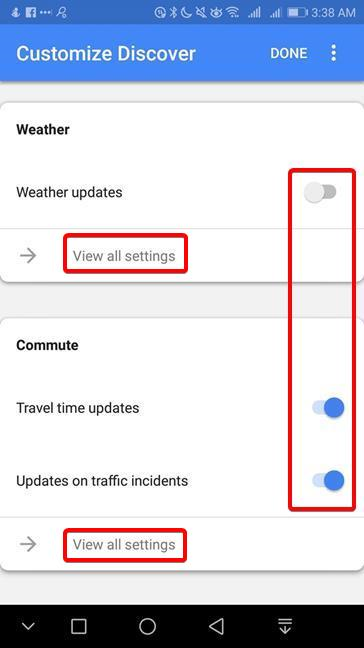
Scorrendo ulteriormente verso il basso otterrai più categorie di schede informative come Fatture(Bills) , Voli(Flights) o Viaggi(Travel) . Tocca quello che desideri per visualizzare le personalizzazioni disponibili per quella categoria. La personalizzazione avviene tramite interruttori che puoi attivare o disattivare a seconda delle tue preferenze.

Come personalizzare Google Discover utilizzando le schede del tuo feed
Google Discover ha introdotto un nuovo modo per esprimere il tuo interesse o disinteresse per gli argomenti visualizzati. Piuttosto che scorrere elenchi infiniti di argomenti, questo metodo ti consente di interagire con le schede presentate in Google Discover e fornire feedback sul posto. Apri il feed di Google Discover e identifica una scheda con un argomento che desideri visualizzare più o meno. Tocca il pulsante Scopri(Discover) nell'angolo in basso a destra della scheda. Sembra uno slider.
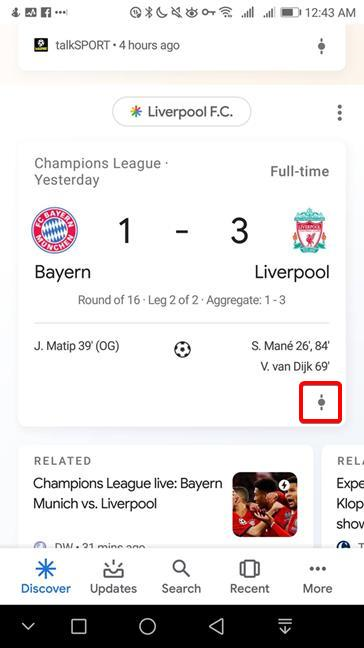
Google Discover mostra due opzioni: Più(More) o Meno(Less) . Tocca l'opzione che preferisci.

Puoi modificare le tue impostazioni al volo, scoprendo nuovi interessi o nascondendo quelli che non ti piacciono, mentre scorri il tuo feed.
Quanto spesso utilizzi Google Discover ?
Introdotto come miglioramento insieme all'esperienza di ricerca di Google, (Google search)Google Discover vuole prendere piede nel modo in cui consumi le notizie sul tuo smartphone. Utilizzando la tecnologia Knowledge Graph sviluppata per il motore di ricerca di (search engine)Google , Google Discover può creare collegamenti con i tuoi interessi e la tua personalizzazione può renderlo ancora più preciso. Google ha guidato l'introduzione di Google Feed con le parole del Dr. Seuss: "non c'è nessuno vivo che sia te più di te". ("there is no one alive who is you-er than you.")Sei d'accordo con loro? Inoltre, come ti piace Google Discover? Lo usiamo quotidianamente e ammettiamo che ha cambiato radicalmente il modo in cui riceviamo la nostra dose giornaliera di informazioni. Facci sapere la tua esperienza e i tuoi pensieri(experience and thoughts) su Google Discover , nei commenti qui sotto.
Related posts
Aggiunta di scorciatoie alla schermata Home su Android 12: tutto quello che devi sapere!
La funzione schermo diviso di Android: come multitasking come un professionista!
Come aggiungere una scorciatoia per speed dial e messaggio diretto su Android
Personalizzazione della schermata iniziale di Android in 6 semplici passaggi
Come aggiungere scorciatoie alla schermata Home sui dispositivi Samsung Galaxy
Come nascondere le app dello Windows 10 Start Menu
Come ottenere sfondi gratuiti giornalieri per Android da Google
Come viscere Steam Giochi per iniziare a Windows 10
Come aggiungere qualsiasi cartella alla barra delle applicazioni di Windows, in 3 passaggi
Come accedere e ripristinare il vecchio menu del tasto destro del mouse in Windows 11
Come disattivare le notifiche Chrome su Android: la guida completa
Come specificare a Start Menu in Windows 10: la guida completa
Come trasferire le foto da iPhone a Android (4 modi)
Come chiudere le app su Android: tutto quello che devi sapere
Come aprire Xbox overlay? Qual è il Xbox Game Bar shortcut?
Come sbarazzarsi di una notifica permanente su Android
5 modi per aprire il Google Play Store su Android
Come accedere a Windows 10 con un PIN?Come cambiare il login PIN?
10 modi per organizzare e modificare lo Windows 10 Start Menu
5 modi per fare doppio clic con un singolo clic in Windows
